Sintaxă
>> ALTER TABLE table_name DROP COLUMN exisiting_column_name;Să examinăm sintaxa de mai sus pentru această interogare:
- Nume_tabel: este titlul unui tabel existent pe care doriți să îl modificați.
- nume_coloana_existent: este numele unei coloane care trebuie ștearsă.
Notă: Puteți avea mai multe coloane de șters. Pentru aceasta, trebuie să utilizați mai multe clauze DROP COlUMN în interogarea dvs.
Drop Column via MySQL Workbench
Asigurați-vă că aveți MySQL instalat pe sistemul Windows. Trebuie să deschideți noul banc de lucru MySQL instalat de la butonul de pornire al desktopului. Trebuie să ne asigurăm că ne conectăm bancul de lucru MySQL la baza de date din meniul principal al bancului de lucru din fila „Bază de date”.
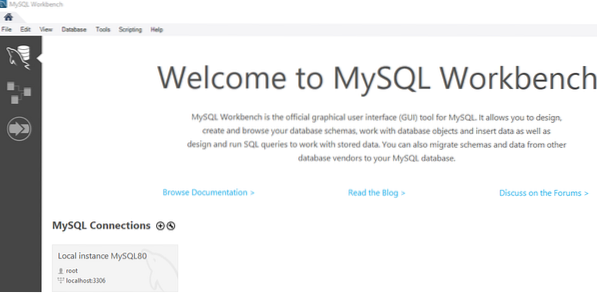
Sub bara de navigare a bancului de lucru, avem o listă cu diferite baze de date pe care le-am creat deja. În baza de date „date”, am adăugat un tabel „student”. Tabelul „student” conține următoarele înregistrări, ca mai jos.
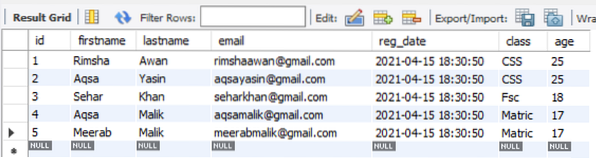
Dacă doriți să scăpați o coloană dintr-un tabel existent „student”, trebuie să navigați în direcția Schemelor de sub Navigator. În interiorul bazei de date „date”, avem o listă de tabele, e.g., student și profesor. Vom extinde tabelul „student”. În timp ce plasați cursorul peste el, veți descoperi o reprezentare a pictogramei de setare, așa cum se arată mai jos. Lovi-o pentru a continua.
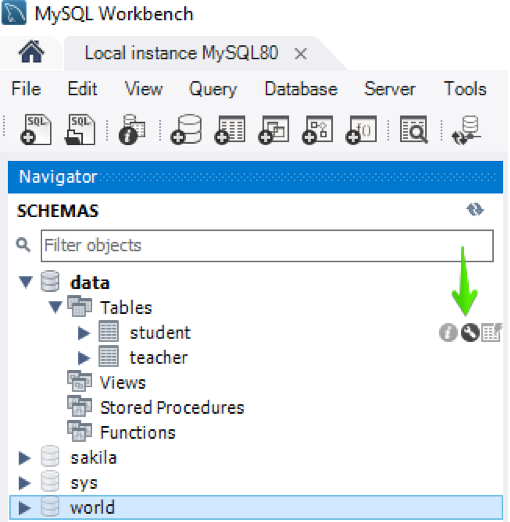
O nouă fereastră va fi deschisă în bancul de lucru ca mai jos. S-ar putea să vedem o listă de coloane și definițiile acestora. Pentru a scoate o coloană din tabel, trebuie să selectați acea coloană, să faceți clic dreapta pe ea și să apăsați opțiunea „Ștergeți selectat”.
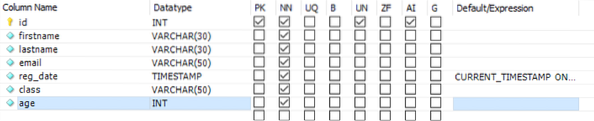
Va apărea o fereastră nouă, cu o interogare scrisă pe ea pentru a fixa o coloană. Apăsați pe butonul Aplicare pentru a continua cu actualizarea.
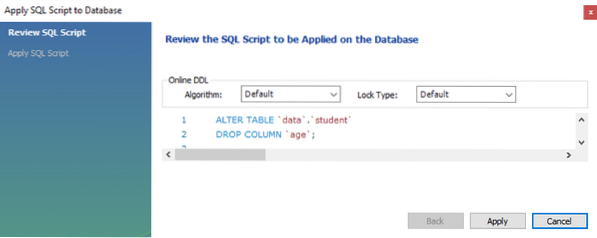
Se va deschide o altă fereastră de dedesubt. Atingeți un buton Finalizare pentru a reflecta modificările de la masa „student”.
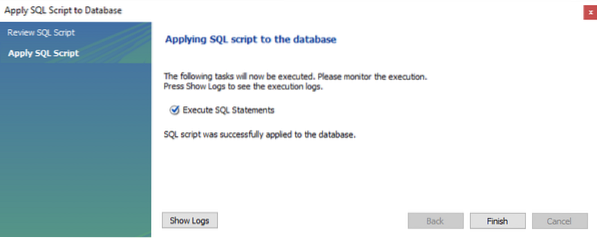
Puteți vedea că o coloană „vârstă” a fost eliminată din tabelul „student”, deoarece nu am găsit-o aici.
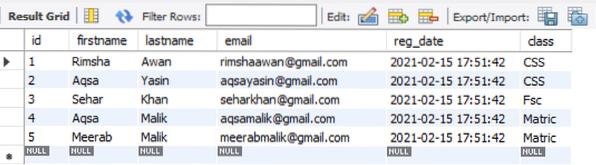
Încercați interogarea de mai jos într-un loc de interogare pe bancul de lucru de sub navigator pentru a fixa o coloană dintr-un tabel. Atingeți pictograma bliț sub bara de navigare, așa cum este evidențiat în imaginea de mai jos pentru a reflecta modificările interogării.
>> ALTER TABLE data.student DROP COLUMN vârstă;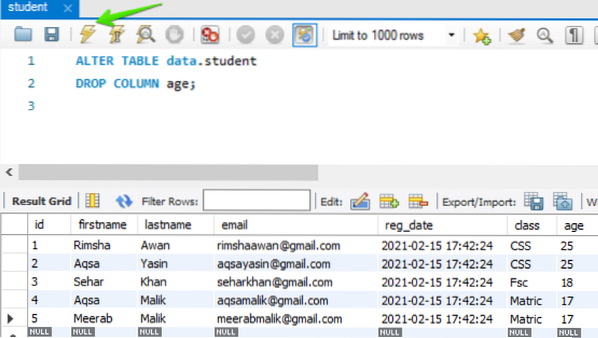
Noul tabel modificat fără coloana „vârstă” este prezentat mai jos.
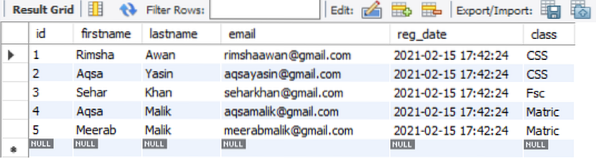
Aruncați o coloană prin linia de comandă Shell
Asigurați-vă că ați instalat un utilitar shell de linie de comandă MySQL pe sistemul dvs. curent. Pentru a elimina o coloană dintr-un tabel în timp ce utilizați linia de comandă, deschideți clientul din linia de comandă MySQL din bara de activități. Tastați parola MySQL în timp ce vi se solicită în shell să continue să lucreze.

Să presupunem că avem un tabel „student” cu o anumită înregistrare în el care se află în schema „date”. În timpul verificării, am găsit o înregistrare dată mai jos în tabelul „student”. În acest moment, acest tabel are probabil 9 coloane.
>> SELECT * DIN date.student COMANDĂ PRIN id;
Exemplul 01: Plasați o singură coloană
Dacă căutați un exemplu pentru a șterge o singură coloană dintr-un tabel existent, atunci acest exemplu este într-adevăr pentru dvs. Având în vedere același tabel de mai sus, să ștergem coloana numită „prenume” din acesta. După aceea, trebuie să ne rămână 8 coloane. Încercați interogarea de mai jos în shell-ul clientului din linia de comandă MySQL. Dacă interogarea funcționează corect, va afișa un mesaj care arată că interogarea este „OK”.
>> ALTER TABLE data.student DROP COLUMN prenume;
Imaginea de mai sus arată că interogarea funcționează corect, iar coloana „prenume” a fost eliminată din tabelul „student”. Să o verificăm și să folosim aceeași interogare SELECT pentru a apela tabelul „student”.
>> SELECT * DIN date.student COMANDĂ PRIN id;Rezultatul de mai jos arată că am rămas doar cu 8 coloane, iar coloana „prenume” și valorile acesteia au fost șterse cu succes din tabelul „student”.
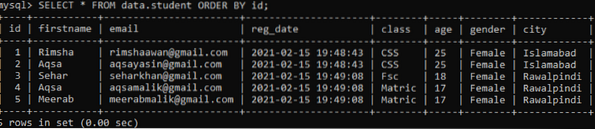
Puteți șterge coloane de la început, ultima, mijloc și din orice poziție a tabelului.
Exemplul 02: Plasați mai multe coloane
De asemenea, puteți renunța la mai multe coloane din orice tabel din MySQL folosind interogarea ALTER. Trebuie doar să adăugați mai multe clauze DROP în interogarea ALTER. Să luăm același tabel actualizat mai sus „student” având 8 coloane. Trebuie să ștergem cele două coloane, e.g., gender și reg_date, din acesta. Pentru aceasta, trebuie să utilizăm două clauze Coloană DROP în interogarea noastră. Să executăm interogarea ALTER de mai jos urmată de clauzele DROP din shell-ul clientului din linia de comandă MySQL.
>> ALTER TABLE data.student DROP COLUMN sex, DROP COLUMN reg_date;
După cum puteți vedea din mesajul de interogare de mai sus, că interogarea a funcționat perfect. După verificarea tabelului „student”, avem un tabel actualizat cu 5 coloane rămase în el. Coloana „gen” și „reg_date” a fost eliminată din ea.
>> SELECT * DIN date.student COMANDA PRIN id;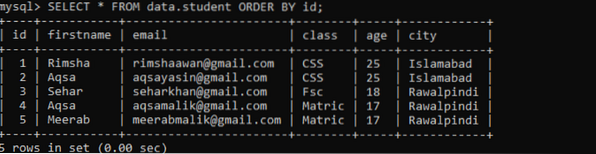
Rețineți că am șters coloanele reg_date și gender din două locații diferite ale unui tabel. Aceasta înseamnă că puteți șterge orice coloană din orice locație a unui tabel. Nu este necesar să ștergeți coloanele din ultimul loc al tabelului.
Concluzie
Ați încercat cu competență toate întrebările pentru a șterge, elimina sau plasa o singură coloană sau mai multe coloane dintr-un tabel deja definit într-o bază de date în timp ce lucrați în MySQL workbench și în linia de comandă client shell. Sperăm că nu ați avut probleme în timp ce încercați toate metodele de mai sus.
 Phenquestions
Phenquestions


